วิธีสร้างแบบสำรวจออนไลน์ฟรีโดยใช้ Google Docs
ทุกวันนี้ คุณอาจทำแบบสำรวจบางประเภทสัปดาห์ละสองครั้งผ่านBuzzfeed หรือ Facebook(Buzzfeed or Facebook)หรือเว็บไซต์ข่าว ฯลฯ แม้ว่าเราจะทำแบบสำรวจมากมาย แต่พวกเราไม่มากนักที่ทำแบบสำรวจของเราเอง สาเหตุหลักเป็นเพราะไม่มีวิธีที่ง่ายและรวดเร็วในการสร้างแบบสำรวจ ส่งแบบสำรวจ ติดตามคำตอบ และแสดงผลให้ทุกคนเห็น
หลังจากใช้เครื่องมือออนไลน์หลายอย่าง วิธีหนึ่งที่ฉันชอบในการสร้างแบบสำรวจง่ายๆ(creating simple surveys)เพื่อส่งให้เพื่อนหรือครอบครัวคือการใช้Google ฟอร์ม (Google Forms)ช่วยให้คุณสร้างแบบสำรวจหรือแบบฟอร์มที่กำหนดเองได้อย่างสมบูรณ์ ส่งให้ใครก็ได้ และติดตามคำตอบทั้งหมดได้ในที่เดียว ในบทความนี้ ฉันจะแสดงให้คุณเห็นว่าคุณสามารถใช้Google เอกสาร(Google Docs)เพื่อสร้างแบบสำรวจของคุณเองได้อย่างไร

ก่อนที่เราจะเริ่มต้น โปรดทราบว่ามีสองวิธีในการสร้างแบบฟอร์มในGoogle เอกสาร (Google Docs)วิธีแรกคือสร้างแบบฟอร์มใหม่จากGoogle Driveและวิธีที่สองที่คิดว่าดีกว่าคือสร้างแบบฟอร์มจากGoogle ชีต(Google Sheets)ซึ่งจะเชื่อมโยงสเปรดชีตกับแบบฟอร์มและโหลด(form and load)ข้อมูลทั้งหมดลงในชีตสำหรับ การวิเคราะห์ในภายหลัง
การเริ่มต้นแบบฟอร์ม
หากต้องการสร้างแบบฟอร์มจากGoogle ชีต(Google Sheets)ให้คลิกแท็บ "แทรก(Insert tab) " จากนั้นคลิกที่ " แบบฟอร์ม(Form) "

แท็บใหม่จะเปิดขึ้นพร้อมกับแดชบอร์ดแบบ(form dashboard)ฟอร์ม ที่นี่คุณสามารถเริ่มเพิ่มคำถาม ฯลฯ ซึ่งฉันจะอธิบายเพิ่มเติมลงไป คุณจะสังเกตเห็นว่าเมื่อกลับไปที่สเปรดชีต คุณจะเห็นข้อความแจ้งว่ามีการสร้างแบบฟอร์มใหม่แล้ว นอกจากนี้ หากคุณคลิกที่แท็บแบบฟอร์ม(Form tab)คุณจะสามารถแก้ไขแบบฟอร์ม ส่งแบบฟอร์ม ดูแบบฟอร์มสด ฯลฯ
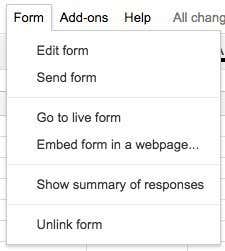
นอกจากนี้ คุณจะเห็นแผ่นงานใหม่ในสเปรดชีตชื่อการตอบกลับของฟอร์ม(Form Responses)ซึ่งเป็นที่ที่การตอบกลับทั้งหมดสำหรับแต่ละคำถามจะถูกบันทึก

หากต้องการสร้างแบบฟอร์มจากGoogle ไดรฟ์ ให้คลิกปุ่ม (Google Drive)ใหม่(New)ขนาดใหญ่ทางด้านซ้าย หรือคลิกที่ไดรฟ์ของฉัน(My Drive)จาก นั้นคลิก ไฟล์ใหม่(New file)จากนั้นคลิกที่ Google ฟอร์ม

การสร้างแบบสำรวจ
ตอนนี้เพื่อความสนุก: การสร้างแบบฟอร์มของเรา! หน้าจอแบบฟอร์ม(form screen)ใหม่มีลักษณะดังนี้ด้านล่าง สิ่งที่ฉันชอบเกี่ยวกับมันคือมันใช้งานง่ายมากและคิดออก

โดยค่าเริ่มต้น คุณจะอยู่ใน โหมด แก้ไขคำถาม(Edit questions)แต่คุณยังสามารถเปลี่ยนเป็นเปลี่ยนธีม( Change theme) ดู คำตอบ(View responses)หรือดูแบบฟอร์มสด(View live form)ได้โดยใช้ปุ่มที่ด้านบน มีธีมให้เลือกมากมาย คุณจึงทำให้แบบสำรวจของคุณดูเป็นมืออาชีพ ไร้สาระ หรืออะไรก็ได้ที่คุณต้องการ
ส่วนถัดไปคือการตั้งค่าแบบฟอร์ม( Form Settings)ซึ่งมีแถบความคืบหน้า(progress bar)ปรากฏขึ้นเพื่อให้ผู้ใช้สามารถดูว่าแบบสำรวจที่พวกเขาทำเสร็จแล้วไปมากน้อยเพียงใด คุณยังสามารถบังคับเพื่อให้มีเพียงคำตอบเดียวต่อผู้ใช้ และคุณสามารถสับเปลี่ยนคำถามได้หากต้องการ
ตัวเลือกแรกมีประโยชน์หากคุณให้แบบสำรวจกับพนักงานหรือนักเรียนของคุณ และคุณต้องแน่ใจว่าคำตอบนั้นถูกต้องและสามารถเชื่อมโยงกับบุคคลใดบุคคลหนึ่งได้
ก่อนที่เราจะไปถึงส่วนตรงกลาง ให้ข้ามไปที่ด้านล่างซึ่งจะมีข้อความว่าConfirmation Page . นี่คือตัวเลือกสำหรับหน้าสุดท้ายที่ผู้ใช้จะเห็นหลังจากเสร็จสิ้นการสำรวจ คุณสามารถให้ลิงก์เพื่อส่งคำตอบอื่น เผยแพร่ลิงก์ไปยังผลลัพธ์ของแบบฟอร์มเพื่อให้ทุกคนเห็น และอนุญาตให้ผู้ตอบแก้ไขคำตอบของพวกเขาหลังจากที่ส่งแบบฟอร์มแล้ว
ส่วนตรงกลางคือส่วนที่คุณสร้างแบบฟอร์ม โดยค่าเริ่มต้น คุณจะสร้างแบบฟอร์มจากสเปรดชีต ซึ่งจะมีชื่อเดียวกัน แต่คุณสามารถเปลี่ยนได้ ด้านล่างนี้คุณสามารถให้คำอธิบายและด้านล่างเป็นคำถามจริง โดยค่าเริ่มต้น คำถามแรกคือตัวเลือกหลายตัวเลือก (choice option)คลิกตรงคำถาม แล้วคำถามจะขยายออกเพื่อให้คุณปรับแต่งคำถามได้
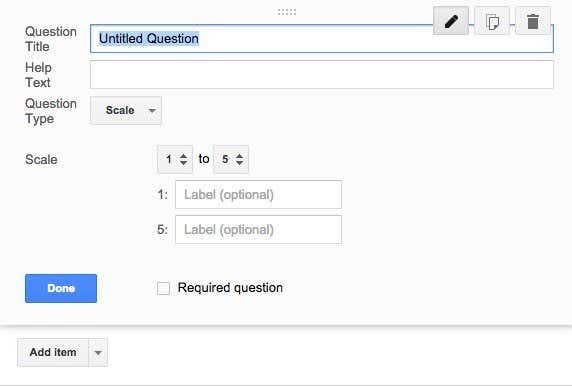
ตั้งชื่อคำถามของคุณแล้วเพิ่มข้อความช่วยเหลือหากคุณต้องการชี้แจงบางอย่างหรือเพิ่มข้อมูลเพิ่มเติมในคำถาม ประเภทคำถาม(question type)คือส่วนเด็ด! คุณสามารถเลือกจากตัวเลือกต่างๆ เช่นข้อความ ข้อความ(Text)ย่อหน้า ตัว(Paragraph text)เลือกหลาย(Multiple choice)ช่อง ช่อง ทำเครื่องหมาย(Checkboxes)เลือก(Choose)จากรายการมาตราส่วน(Scale)ตาราง(Grid)วันที่และเวลา(Date and Time)
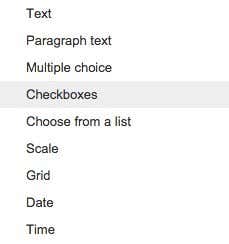
ข้อความมีประโยชน์มากเพราะคุณสามารถใช้เพื่อให้ผู้ใช้ป้อนข้อมูล เช่น ที่อยู่อีเมล หมายเลขโทรศัพท์ ฯลฯ จากนั้นตรวจสอบความถูกต้องของข้อมูลเพื่อให้แน่ใจว่าถูกต้อง

หลังจากที่คุณสร้างแบบฟอร์มของคุณเองแล้ว ให้คลิกปุ่มดู(View)แบบฟอร์ม(form button)สดเพื่อดูว่าหน้าตาเป็นอย่างไร นี่คือ แบบสำรวจวันหยุด(vacation survey)ปลอมของฉัน:
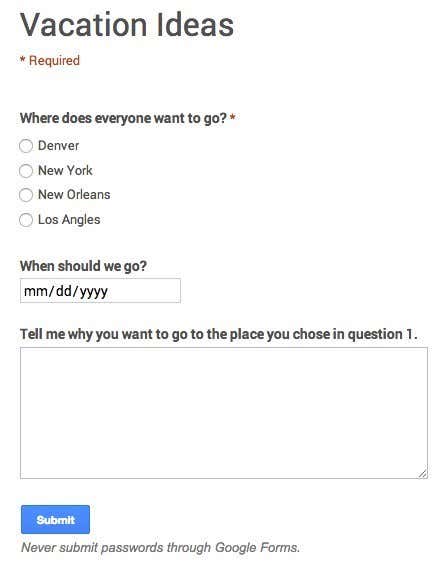
ไปข้างหน้าและปิดแท็บนั้นแล้วคลิกปุ่มส่งแบบฟอร์ม(Send form)แล้วส่งไปที่Google Circles ของคุณหรือพิมพ์(Google Circles or type)ที่อยู่อีเมลสำหรับคนที่คุณต้องการรวมไว้ในแบบสำรวจ เกี่ยวกับมัน! ง่ายมากที่คุณสามารถสร้างแบบฟอร์มและส่งออกไปได้ภายในเวลาไม่ถึงครึ่งชั่วโมง สนุก!
Related posts
วิธีการแทรกลายเซ็นใน Google Docs
3 วิธีในการ Create Borders ใน Google Docs
วิธีการติดตาม Changes ใน Google Docs
วิธีการเพิ่ม Shapes ใน Google Docs
วิธีใช้ Google Docs ใน Dark Mode
คืออะไร Google“การจราจรที่ผิดปกติ” ข้อผิดพลาดและวิธีการแก้ไขมัน
วิธีทำตัวห้อย & ตัวยกใน Google Docs
7 Best Gmail Add-Ons
คืออะไร Google App & How ที่จะใช้
วิธีลบเพจใน Google Docs
7 วิธีในการดูจำนวนคำใน Google เอกสาร
Google My Activity: ทำไมคุณควรดูแล
วิธีทำโบรชัวร์หรือแผ่นพับใน Google Docs
Software Reporter Tool ใน Chrome and How คืออะไรเพื่อปิดการใช้งาน
วิธีใช้การเขียนตามคำบอกด้วยเสียงใน Google เอกสาร
วิธีการ Unsend Email ใน Gmail
Google Sheets and Excel Online Calendar templates ที่ดีที่สุด
วิธีการลบ YouTube History and Search Activity
วิธีการที่ใช้ใน SUMIF Google แผ่น
3 ไซต์เพื่อค้นหาเทมเพลตประวัติย่อของ Google Docs ฟรี
